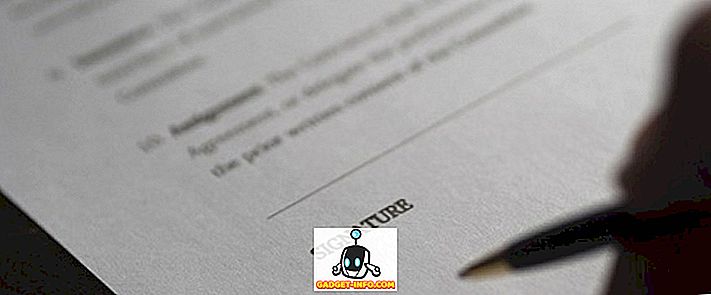Hvor mange gange har du været nødt til at skrive en hurtig forespørgsel i SQL Management Studio til nogen, og derefter eksportere dataene ud til Excel? Eksportere data fra SQL Server er en ret lang proces og involverer flere trin, men når du gør det et par gange, er det ikke dårligt.
Én ting, jeg lærte om at gemme SQL-forespørgselsresultater i Excel-format eller CSV-format, er, at det er bedst at bruge SQL Import and Export Wizard i stedet for at prøve at højreklikke på resultaterne og gemme dem.
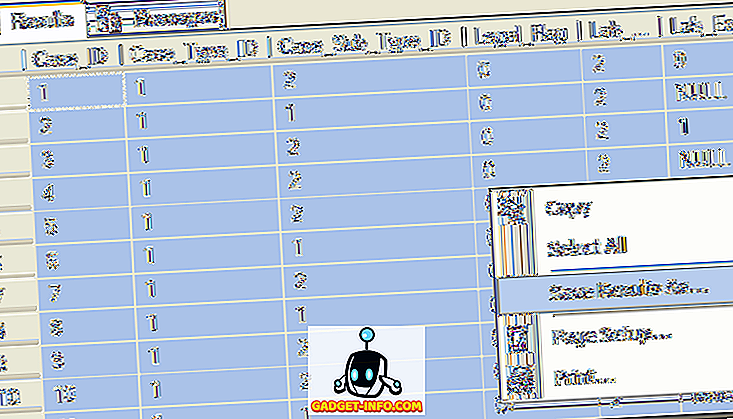
Du kan altid højreklikke og vælge Gem resultater . Men den CSV-fil, du får, indeholder ikke kolonneoverskrifterne! Dette er en kongelig smerte, hvis du har 50 kolonner.
Eksporter SQL Data til Excel
For at eksportere SQL data på den rigtige måde, højreklik på databasen (ikke tabellen) og vælg Opgaver, Eksporter data .
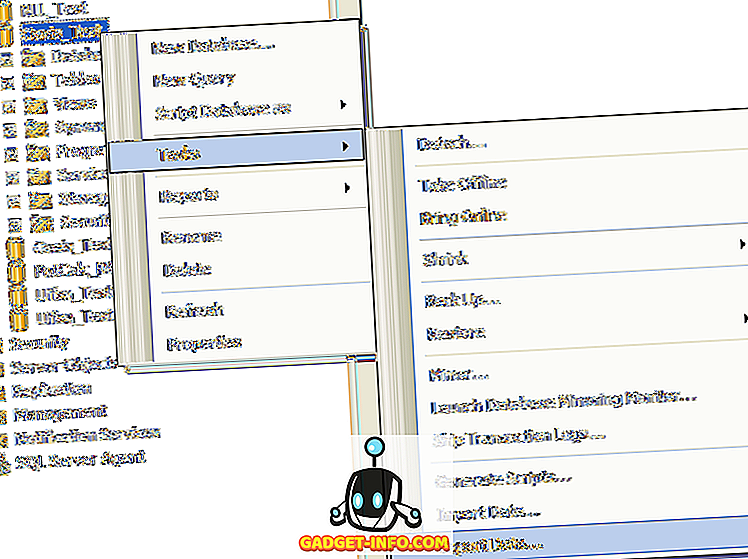
Dernæst skal du vælge datakilden . Hvis du højreklikker på databasenavnet, skal alt komme op automatisk.
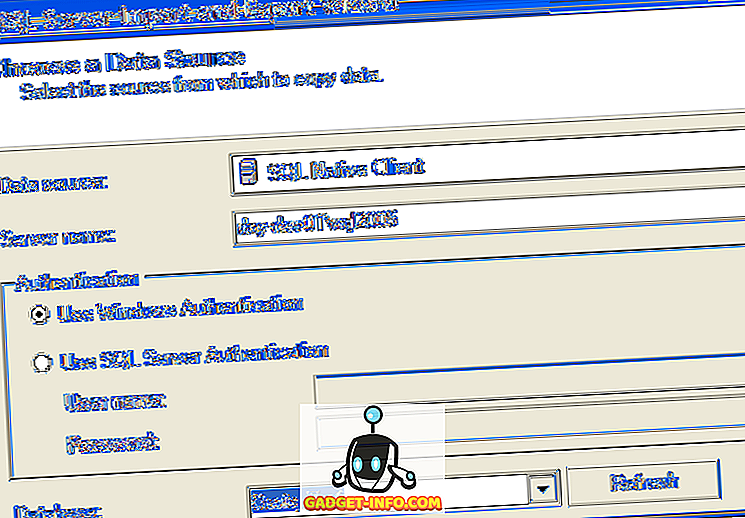
Nu skal du vælge destinationen . Fortsæt og vælg Microsoft Excel fra rullelisten. Derefter skal du klikke på Gennemse og vælge placeringen for output-Excel-filen. Sørg også for at holde feltet " Første række har kolonnenavn " markeret.
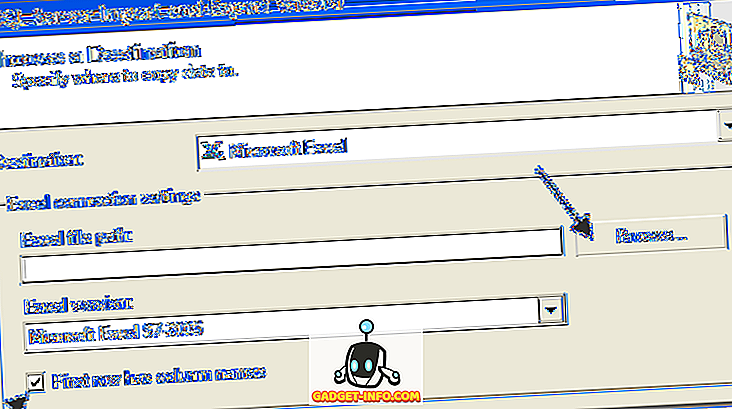
Derefter kan du enten vælge at eksportere en hel tabel / visning til Excel eller for at skrive din egen forespørgsel. I mit tilfælde vil jeg skrive en specifik forespørgsel for de data, som jeg vil eksportere.
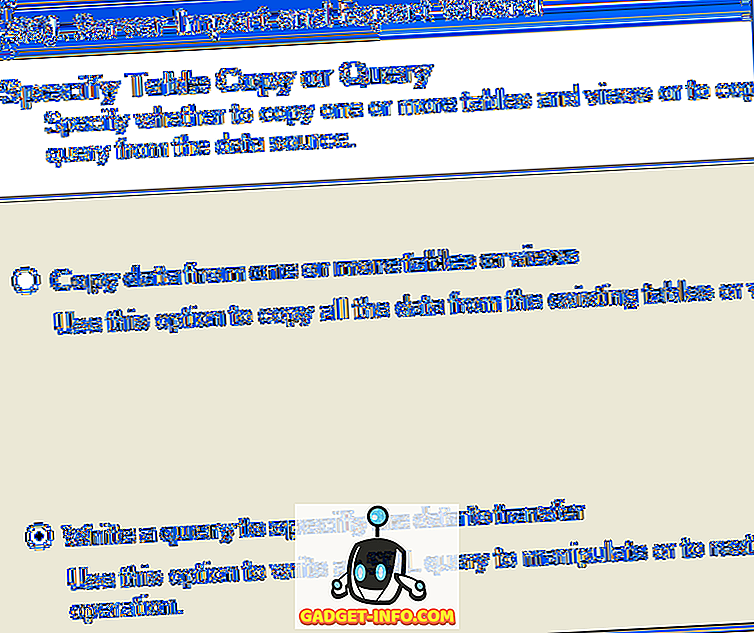
Indtast din forespørgsel, og klik derefter på Parser for at sikre, at alt er korrekt.
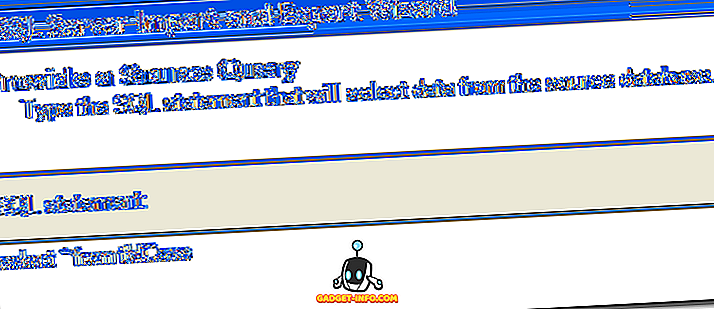
Klik endelig på Næste, og klik derefter på Udfør . Dine SQL-data vil blive udleveret til en Excel-fil, og det vil også omfatte alle kolonneoverskrifterne! God fornøjelse!